Wasteland 2: Director’s Cut je postapokaliptična RPG igra dostupna za PC platforme. Objavljena je 2015. godine za Windows, macOS, Linux i konzole. U nastavku teksta, objasnićemo kako pokrenuti ovu igru na vašem Linux računaru.
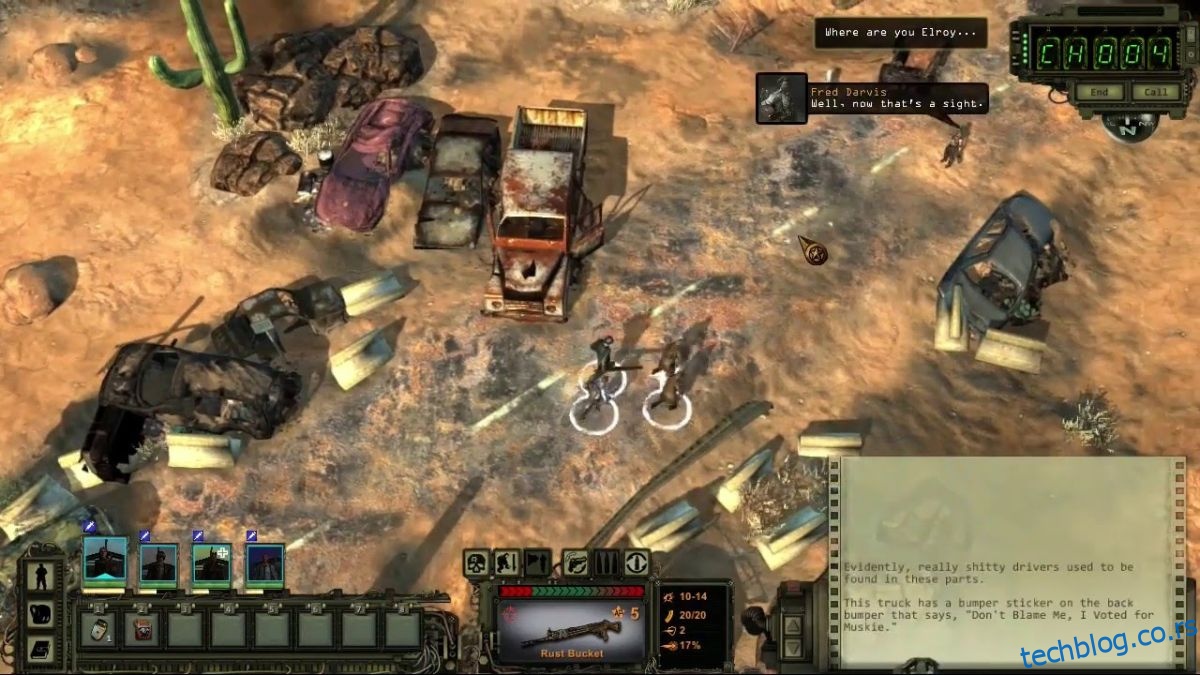
Kako Wasteland 2: Director’s Cut funkcioniše na Linux-u?
Wasteland 2 je izvorna Linux video igra, što znači da nećete morati da koristite Proton ili Steam Play da biste je pokrenuli. Međutim, neophodno je da imate zvaničnu Steam aplikaciju instaliranu na vašem računaru kako biste mogli da instalirate samu igru.
Da biste instalirali Steam na svoj Linux računar, najpre otvorite terminal. Terminal možete otvoriti pritiskom na kombinaciju tastera Ctrl + Alt + T na tastaturi. Alternativno, terminal možete pokrenuti i pretragom „Terminal“ u glavnom meniju aplikacija.
Kada je terminal otvoren i spreman za upotrebu, možete započeti instalaciju Steam-a. Pratite uputstva za instalaciju u nastavku, koja odgovaraju vašoj Linux distribuciji, kako biste omogućili da Steam aplikacija radi na vašem računaru.
Ubuntu
Koristite sledeću apt install naredbu da biste instalirali Steam aplikaciju na Ubuntu:
sudo apt install steam
Debian
Na Debian sistemu, biće potrebno da preuzmete zvanični Steam DEB paket sa Steam veb stranice. Da biste preuzeli najnoviji Steam DEB paket, pokrenite sledeću wget naredbu:
wget https://steamcdn-a.akamaihd.net/client/installer/steam.deb
Nakon preuzimanja najnovije verzije Steam-a, koristite dpkg naredbu za instaliranje softvera na Debian:
sudo dpkg -i steam.deb
Nakon što ste instalirali Steam DEB paket, koristite apt-get install -f naredbu da rešite sve probleme sa zavisnostima koji su se eventualno pojavili tokom instalacije.
Arch Linux
Da biste instalirali Steam na Arch Linux, morate omogućiti „multilib“ softversko spremište. Otvorite datoteku /etc/pacman.conf u tekst editoru (sa administratorskim ovlašćenjima). Pronađite liniju „multilib“ i uklonite simbol # ispred nje. Zatim uklonite i simbol # iz redova neposredno ispod. Sačuvajte izmene i pokrenite pacman -Syy naredbu:
sudo pacman -Syy
Sada kada je „multilib“ spremište omogućeno, instalirajte najnoviju verziju Steam aplikacije na Arch Linux pomoću pacman -S naredbe:
sudo pacman -S steam
Fedora/OpenSUSE
Na Fedora i OpenSUSE Linux sistemima, možete instalirati Steam aplikaciju koristeći softverska spremišta koja su uključena u operativni sistem. Međutim, Flatpak verzija Steam-a često radi bolje na ovim sistemima, stoga predlažemo da pratite sledeća uputstva.
Flatpak
Da bi Steam Flatpak aplikacija radila, morate instalirati Flatpak runtime na vašem sistemu. Možete pokrenuti runtime prateći uputstva u odgovarajućem vodiču. Kada je runtime konfigurisan, instalirajte Steam pomoću sledeće dve naredbe:
flatpak remote-add --if-not-exists flathub https://flathub.org/repo/flathub.flatpakrepo
flatpak install flathub com.valvesoftware.Steam
Kada je Steam aplikacija pokrenuta, otvorite je na desktopu i prijavite se na svoj nalog. Nakon prijave, pratite korake u nastavku da biste pokrenuli Wasteland 2.
Korak 1: Pronađite dugme „Prodavnica“ unutar Steam aplikacije i kliknite na njega da biste otvorili Steam prodavnicu. Kada se prodavnica učita, pronađite polje za pretragu i kliknite na njega mišem.
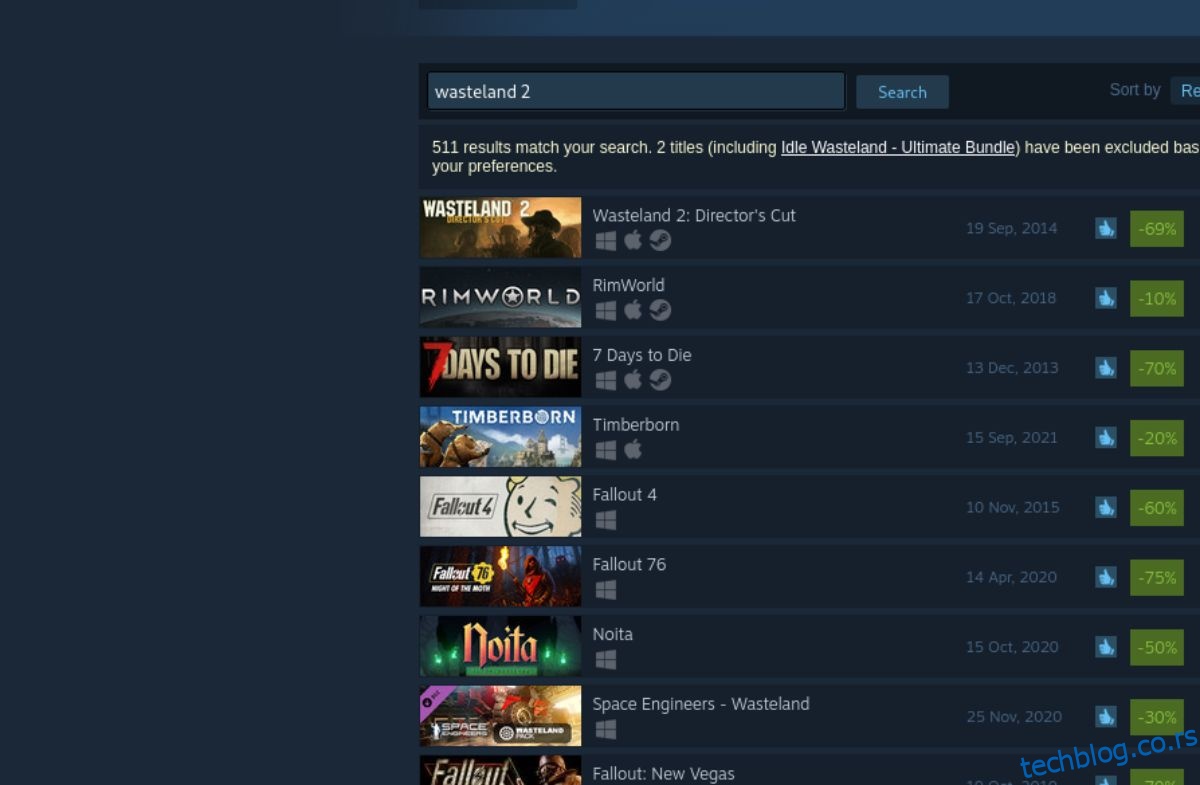
U polje za pretragu unesite „Wasteland 2: Director’s Cut“. Pritisnite Enter da biste pregledali rezultate pretrage. Rezultati pretrage bi trebalo da se učitaju odmah.
Korak 2: Pregledajte rezultate pretrage i izaberite „Wasteland 2: Director’s Cut“. Kada pronađete igru, kliknite na nju mišem. Nakon što izaberete igru, učitaće se stranica Steam prodavnice igre.
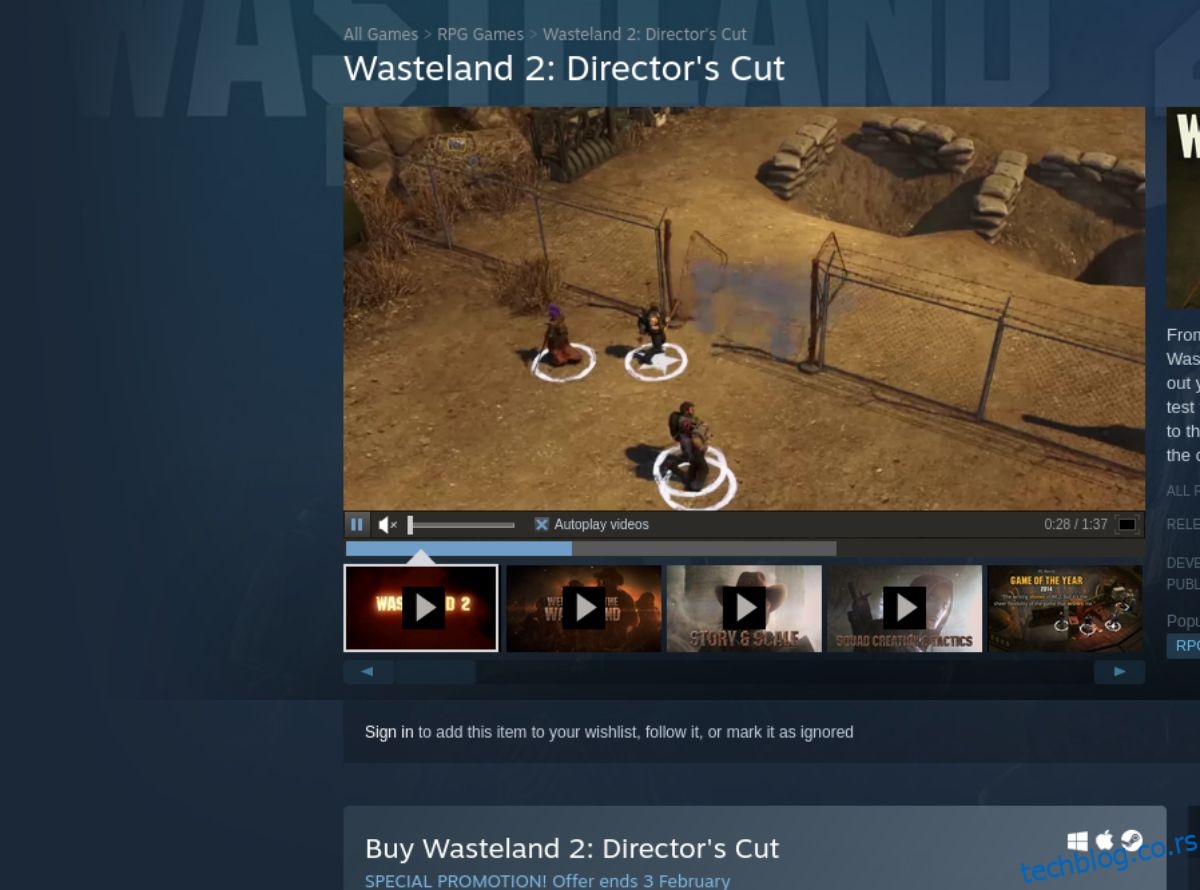
Kada se učita stranica igre, pronađite zeleno dugme „Dodaj u korpu“. Izaberite to dugme da biste dodali igru u svoju Steam korpu. Zatim kliknite na ikonu Steam korpe da biste dovršili kupovinu Wasteland 2: Director’s Cut za vaš nalog.
Korak 3: Nakon kupovine Wasteland 2: Director’s Cut, pronađite dugme „Biblioteka“ da biste pristupili biblioteci Steam igara. Pronađite „Wasteland 2: Director’s Cut“ u biblioteci i kliknite na nju mišem.
Nakon što izaberete igru, pronađite plavo dugme „INSTALIRAJ“. Kliknite na ovo dugme da biste preuzeli i instalirali igru na svoj računar. Proces preuzimanja ne bi trebalo da traje dugo.
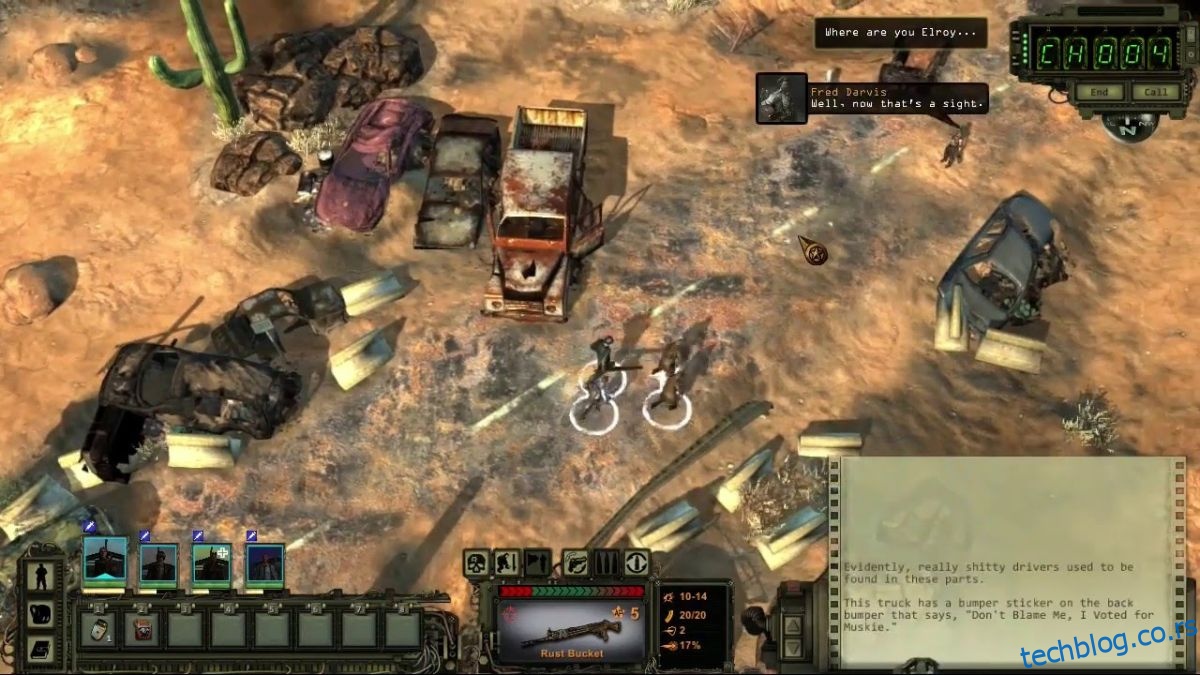
Korak 4: Wasteland 2: Director’s Cut će biti instaliran na vaš Linux računar kada se preuzimanje završi. Nakon toga, pronađite zeleno dugme „PLAY“ i kliknite na njega da biste pokrenuli igru na vašem Linux sistemu.